Gérer facilement votre compte Spotify
Vos informations, vos données de paiements et de confidentialité réunies en un seul endroit.
Partager à partir de Spotify
Partagez des chansons, des albums, des artistes, des listes de lecture, des balados et votre profil à partir de l'application.
Partager un code Spotify
Suivez les étapes de partage pour obtenir un code Spotify correspondant à ce que vous souhaitez partager.
Une autre personne peut ensuite numériser le code avec l'appareil photo de son téléphone.
Vous pouvez aussi faire une capture d’écran et la partager.
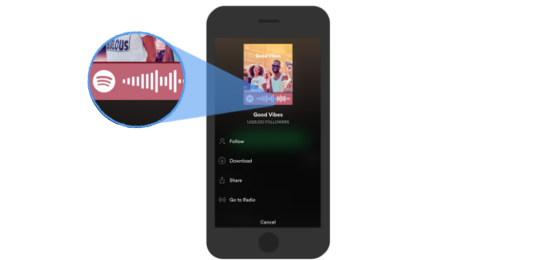
Pour un code Spotify en haute résolution, accédez à spotifycodes.com.
Numériser un code Spotify
Pour : Appareil mobile et tablette
Remarque : Spotify a besoin d'accéder à l'appareil photo de votre téléphone pour cela.
- Touchez Recherche
.
- Touchez la barre de recherche.
- Touchez l'icône de la caméra
 .
. - Touchez NUMÉRISER.
- Pointez votre appareil photo vers un code Spotify.
Cet article vous a-t-il été utile?
